Die Verwendung von Bluetooth zum Kopieren einer Datei zwischen einem Android-Gerät und einem Bluetooth-fähigen Computer ist etwas langsam und nicht die beste Methode zum Übertragen von Dateien, aber es könnte für Sie funktionieren. Als nächstes zeigen wir es Ihnen So senden Sie Dateien per Bluetooth vom Telefon zum PC.
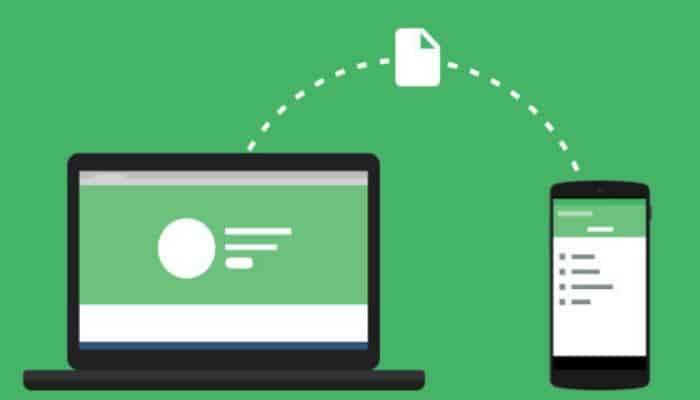
So senden Sie Dateien per Bluetooth vom Telefon zum PC
Bevor Sie beginnen, sollten Sie einige Dinge beachten:
-
Beginnen Sie, indem Sie Ihr Telefon mit dem Computer koppeln. Wenn Ihr Telefon und Ihr Computer gekoppelt und verbunden sind, hängt die Funktionsweise der Dateiübertragung davon ab, ob Sie einen PC oder einen MAC verwenden.
-
Obwohl eine Bluetooth-Übertragung funktionieren kann, ist dies nicht die zuverlässigste Methode. Es ist definitiv nicht der einfachste Weg, Dateien zu übertragen.
Sie könnten interessiert sein: So teilen Sie Anwendungen über Bluetooth
Führen Sie unter Berücksichtigung des oben Gesagten die folgenden Schritte aus:
Schritt 1: Klicken Sie mit der rechten Maustaste auf das Symbol Bluetooth im Desktop-Benachrichtigungsbereich. Das Symbol ähnelt dem Bluetooth-Logo, das am Rand angezeigt wird. Der Infobereich befindet sich ganz rechts in der Taskleiste.
Schritt 2: Wählen „Sende eine Datei“ im Popup-Menü.
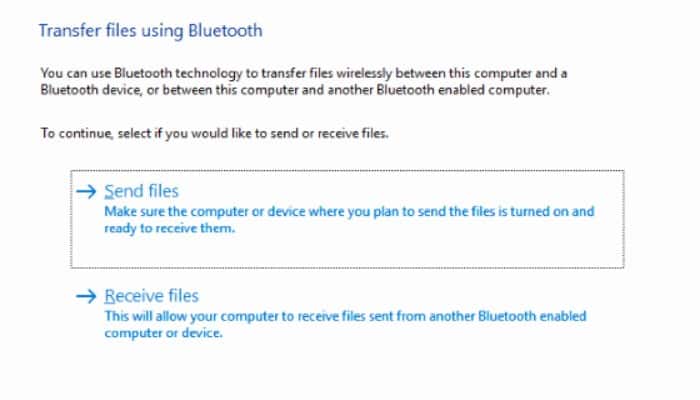
Schritt 3: Wählen Sie Ihr Android-Telefon aus der Liste der Bluetooth-Geräte aus. Wenn Ihr Gerät nicht aufgeführt ist, vergewissern Sie sich, dass Bluetooth für beide Geräte aktiviert und gekoppelt ist.
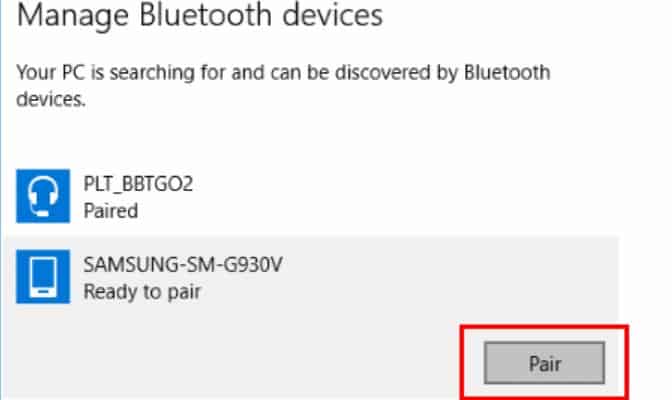
Schritt 4: Drück den Knopf „Folgen“.
Schritt 5: Drück den Knopf „Untersuchen“ um die Dateien zu finden, die Sie an das Tablet senden möchten.
Schritt 6: Verwenden Sie den Dialog „Untersuchen“ um eine oder mehrere Dateien zu durchsuchen und auszuwählen.
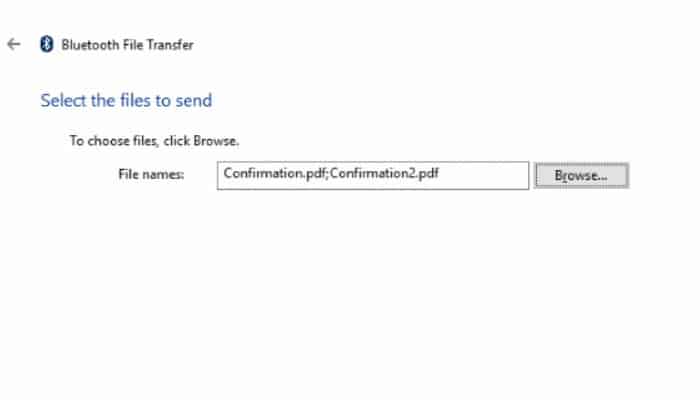
Schritt 7: Drück den Knopf „Öffnen“ um die Dateien auszuwählen.
Schritt 8: Drück den Knopf „Folgen“. Das Tablet kann eine Benachrichtigung signalisieren, die Sie darüber informiert, dass eine Dateiübertragung stattfindet.
Schritt 9: berühren Sie die Taste „Akzeptieren“. Wenn Sie die Schaltfläche nicht sehen „Akzeptieren“wählen Sie die Benachrichtigung Bluetooth-Freigabe: Eingehende Datei.
Schritt 10: Tippen Sie auf dem PC auf die Schaltfläche „Abschließen“.
Die Übertragung ist abgeschlossen.
Auf Ihrem Telefon können Sie die Benachrichtigungen herunterziehen und die Benachrichtigung Bluetooth Share: Received Files auswählen. Sie werden den Bildschirm sehen „Eingehende Überweisungen“, das die heruntergeladenen Dateien auflistet. Wählen Sie eine Datei aus der Liste aus, um sie mit der entsprechenden Anwendung zu untersuchen.
-
Bilder, die von einem PC an das Android-Gerät gesendet werden, finden Sie in der Anwendung „Galerie“im Bluetooth-Album.
-
Nicht alle PCs sind mit Bluetooth ausgestattet. Um Bluetooth zu einem PC hinzuzufügen, benötigen Sie einen Bluetooth-Adapter. Kostengünstige Bluetooth-USB-Adapter sind in den meisten Geschäften für Computer- und Bürobedarf erhältlich.
So senden Sie eine Datei von einem Android-Tablet an einen PC
Um eine Datei vom Tablet an einen PC zu senden, müssen Sie das Bluetooth-Element verwenden, das Sie im Share-Menü in verschiedenen Anwendungen finden. Folge diesen Schritten:
Schritt 1: Suchen und wählen Sie auf dem Android-Tablet die Medien oder Dateien aus, die Sie an den PC senden möchten.
Schritt 2: Wählen Sie den Befehl „Teilen“.
Schritt 3: Auf der Speisekarte „Teilen“ oder „Teilen per“wählen „Bluetooth“. Wenn Sie in der App ein Bluetooth-Symbol sehen, tippen Sie einfach darauf, um eine Liste mit Bluetooth-Geräten anzuzeigen.
Schritt 4: Wählen Sie den PC aus der Liste aus.
Schritt 5: Klicken Sie auf dem PC auf das angezeigte Benachrichtigungsbereich-Symbol, das anzeigt, dass eine ausstehende Bluetooth-Dateiübertragungsanforderung vorliegt.
Schritt 6: Klicken Sie auf dem PC auf die Schaltfläche „Akzeptieren“ im Dialog Zugangsberechtigung. Die Datei wird an den PC gesendet.
Auf vielen PCs werden empfangene Dateien im Bluetooth-Austauschordner gespeichert, der sich im Ordner befindet „Unterlagen“ oder „Meine Dokumente“.
Das könnte Sie auch interessieren: So übertragen Sie Kontakte über Bluetooth
Senden Sie eine Datei von MAC an das Tablet
Gehen Sie folgendermaßen vor, um eine Datei über Bluetooth auf einem MAC auf ein Android-Tablet zu kopieren:
Schritt 1: Verwenden Sie das Menü von „Bluetooth“ auf dem Mac, um das Android-Tablet auszuwählen, und wählen Sie dann aus „Datei senden“. Das Bluetooth-Menü finden Sie ganz rechts in der Menüleiste.
Schritt 2: Verwenden Sie den Dialog „Datei aussuchen“ zum Durchsuchen und Auswählen der Datei auf Ihrem Mac, die Sie an das Android-Tablet senden möchten; drück den Knopf „Schicken“.
Schritt 3: Wählen Sie auf dem Android-Tablet die Benachrichtigung aus „Bluetooth“.
Schritt 4: Im Fenster „Datei Übertragung“ des Tablets berühren Sie die Schaltfläche „Akzeptieren“. Die Datei wird von Ihrem Mac an das Android-Tablet gesendet. Erscheint in einer Liste eingehender Bluetooth-Übertragungen.
Schritt 5: Sie können die Datei im Fenster berühren „Eingehende Überweisungen“ um es zu öffnen und alles zu tun, was das Tablet mit dieser Datei tun möchte.
Sie könnten auch interessiert sein an: So aktivieren Sie Bluetooth in Windows 10
Leider können einige Leute ihren Mac nicht dazu bringen, eine Datei zu akzeptieren, die von einem Android-Tablet über Bluetooth gesendet wird. Möglicherweise haben Sie mehr Erfolg, aber denken Sie daran, dass die USB-Dateiübertragung in Verbindung mit dem Dateiübertragungsprogramm von Android wie ein Zauber funktioniert.
Wir hoffen, dass dieser Artikel für Sie hilfreich war, und laden Sie ein, weiter auf unserer Website zu surfen, um weitere Artikel und Tutorials wie diesen zu sehen.







